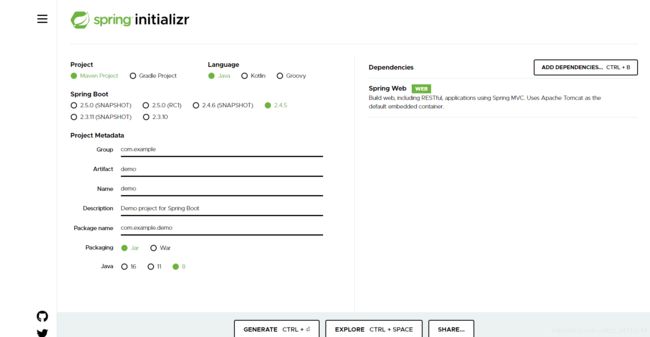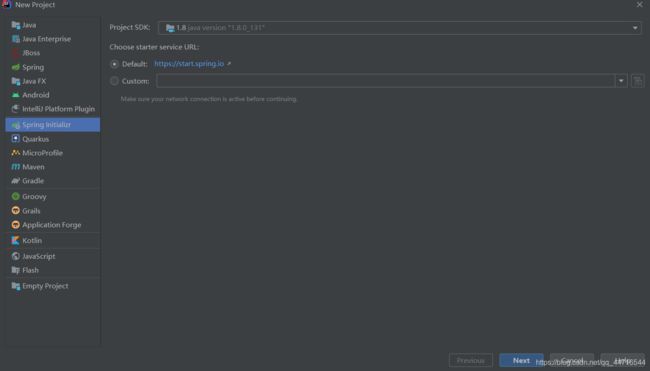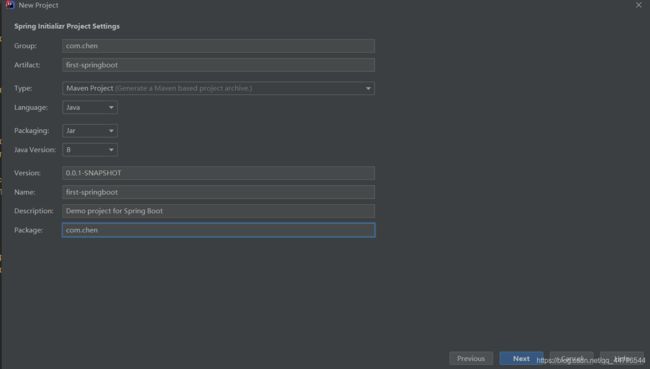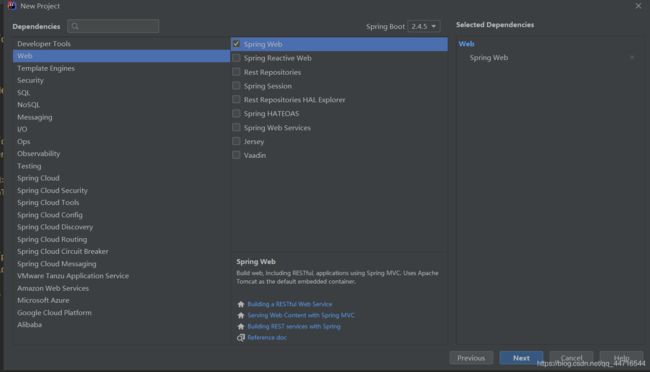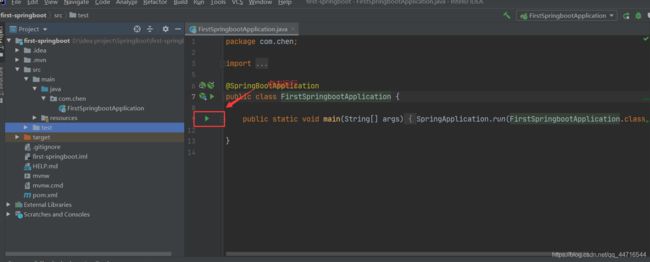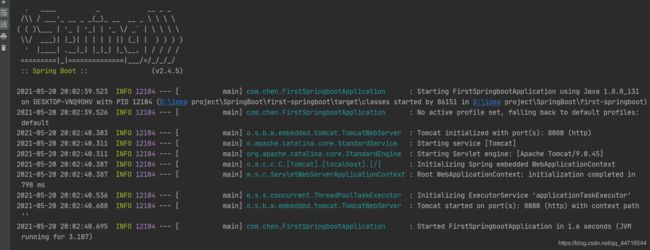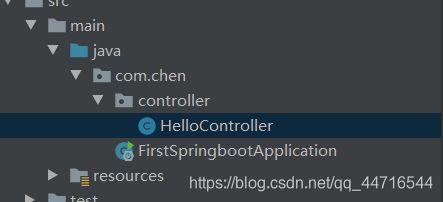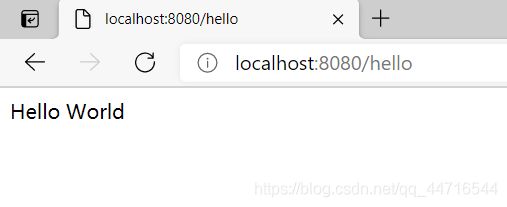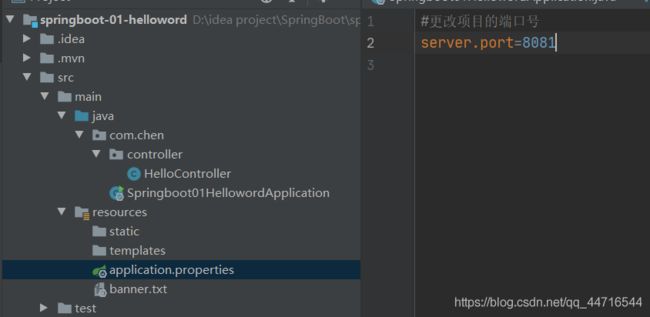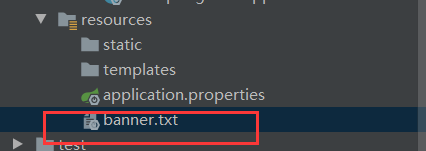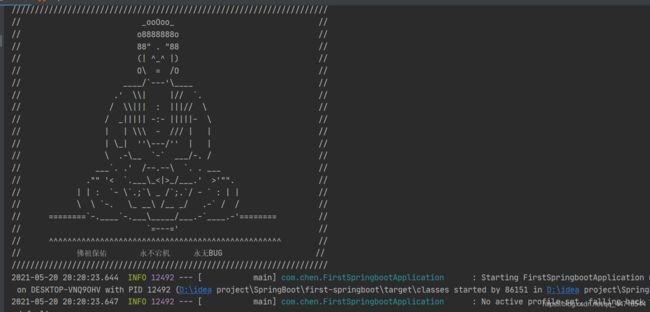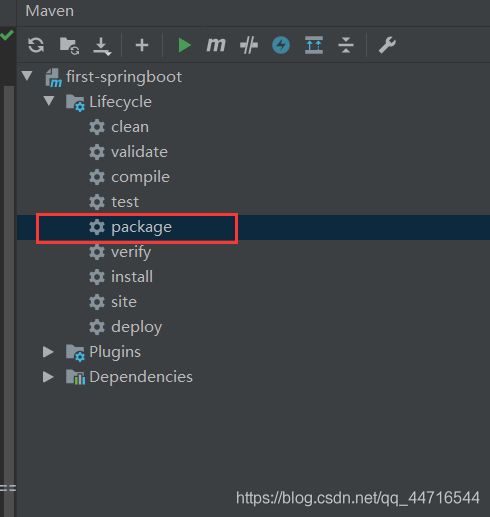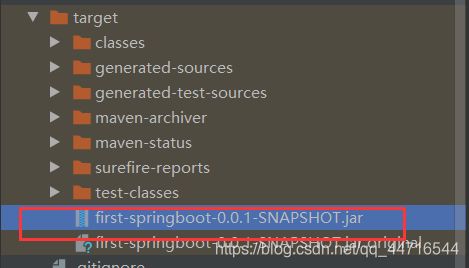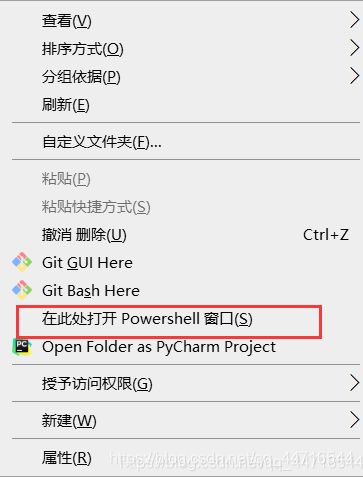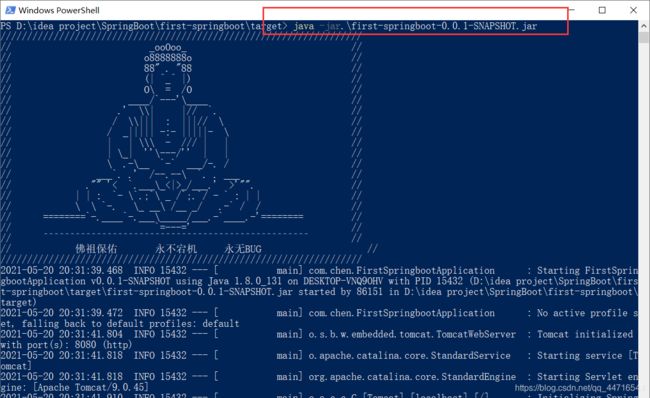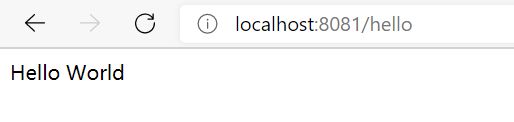创建一个SpringBoot项目
Spring Boot
- 什么是SpringBoot呢,就是一个javaweb的开发框架,和SpringMVC类似,对比其他javaweb框架的好处,官方说是简化开发,约定大于配置, you can "just run",能迅速的开发web应用,几行代码开发一个http接口。
- 随着 Spring 不断的发展,涉及的领域越来越多,项目整合开发需要配合各种各样的文件,慢慢变得不那么易用简单,违背了最初的理念,甚至人称配置地狱。Spring Boot 正是在这样的一个背景下被抽象出来的开发框架,目的为了让大家更容易的使用 Spring 、更容易的集成各种常用的中间件、开源软件;
- Spring Boot 基于 Spring 开发,Spirng Boot 本身并不提供 Spring 框架的核心特性以及扩展功能,只是用于快速、敏捷地开发新一代基于 Spring 框架的应用程序。也就是说,它并不是用来替代 Spring 的解决方案,而是和 Spring 框架紧密结合用于提升 Spring 开发者体验的工具。Spring Boot 以约定大于配置的核心思想,默认帮我们进行了很多设置,多数 Spring Boot 应用只需要很少的 Spring 配置。同时它集成了大量常用的第三方库配置(例如 Redis、MongoDB、Jpa、RabbitMQ、Quartz 等等),Spring Boot 应用中这些第三方库几乎可以零配置的开箱即用。
- 简单来说就是SpringBoot其实不是什么新的框架,它默认配置了很多框架的使用方式,就像maven整合了所有的jar包,spring boot整合了所有的框架 。
特点
1. 创建独立的Spring应用程序
2. 嵌入的Tomcat,无需部署WAR文件
3. 简化Maven配置
4. 自动配置Spring
5. 提供生产就绪型功能,如指标,健康检查和外部配置
6. 绝对没有代码生成并且对XML也没有配置要求
创建第一个springBoot项目
项目创建方式一:使用Spring Initializr 的 Web页面创建项目
1、打开 https://start.spring.io/
2、填写项目信息
3、点击”Generate Project“按钮生成项目;下载此项目
4、解压项目包,并用IDEA以Maven项目导入,一路下一步即可,直到项目导入完毕。
5、如果是第一次使用,可能速度会比较慢,包比较多、需要耐心等待一切就绪。
项目创建方式二:使用 IDEA 直接创建项目
1、创建一个新项目
2、选择spring initalizr , 可以看到默认就是去官网的快速构建工具那里实现
3、填写项目信息
4、选择初始化的组件(初学勾选 Web 即可)
5、填写项目路径
6、等待项目构建成功
项目结构分析:
通过上面步骤完成了基础项目的创建。就会自动生成以下文件。
1、程序的主启动类
2、一个 application.properties 配置文件
3、一个 测试类
4、一个 pom.xml
pom.xml 分析
org.springframework.boot
spring-boot-starter-parent
2.4.5
com.chen
springboot-01-helloword
0.0.1-SNAPSHOT
springboot-01-helloword
Demo project for Spring Boot
1.8
org.springframework.boot
spring-boot-starter-web
org.springframework.boot
spring-boot-starter-test
test
org.springframework.boot
spring-boot-maven-plugin
项目构建成功后
运行成功后控制台打印如下
编写一个http接口
1、在主程序的同级目录下,新建一个controller包,一定要在同级目录下,否则识别不到
2、在包中新建一个HelloController类
HelloController.java
@RestController
public class HelloController {
@RequestMapping("/hello")
public String hello() {
return "Hello World";
}
}3、编写完毕后,从主程序启动项目,浏览器发起请求,看页面返回;控制台输出了 Tomcat 访问的端口号!
通过上边发现,内嵌的tomcat默认端口号是:8080
通过application.properties文件修改默认端口号,将端口号修改成:8081,重启运行,打开浏览器测试
然后玩个好玩的,怎么样把启动时字符拼成的字母修改,
到项目下的 resources 目录下新建一个banner.txt 即可。
图案可以到:https://www.bootschool.net/ascii 这个网站生成,然后拷贝到banner.txt文件中即可!
重启生效
接下来,我们把将项目打成jar包,点击 maven的 package
如果打包成功,则会在target目录下生成一个 jar 包
然后我们来运行它
来到该jar包的目录下:
按住shift键,然后空白处鼠标右键,选择在此处打开Powershell窗口
然后输入java -jar.\first-springboot-0.0.1-SNAPSHOT.jar
然后在浏览器测试成功
成功输出Hello World